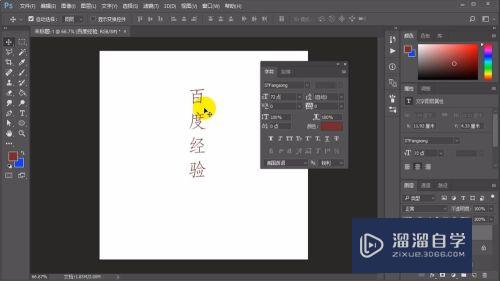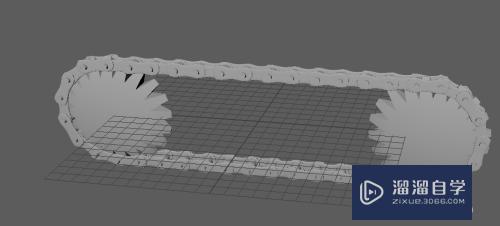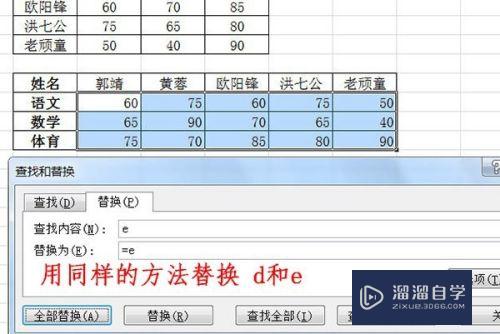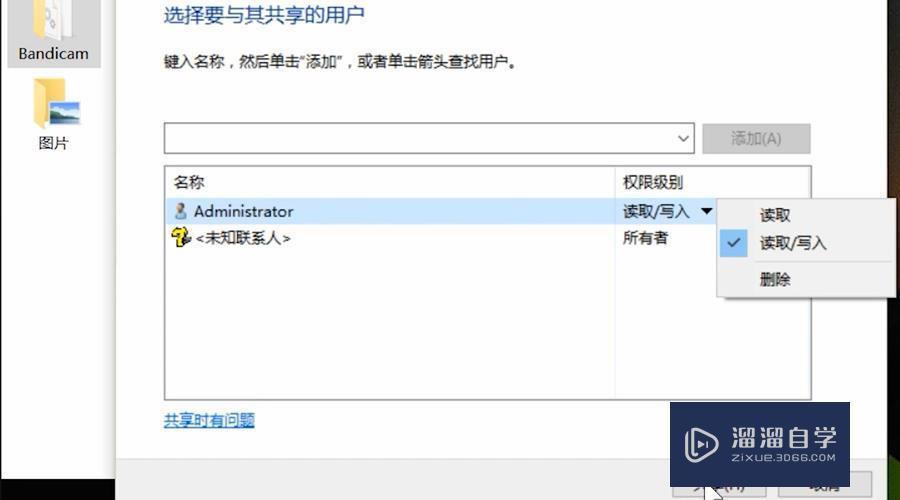CAD如何实现递增复制(cad如何实现递增复制功能)优质
CAD是一款非常实用的绘图建模软件。在制图的过程中。内容比较多的时候。我们经常会进行复制以及编号。这样别人才能够看的明白。那么CAD如何实现递增复制?小渲这就来告诉大家。
想要玩转“CAD”。快点击此入口观看免费教程→→
工具/软件
硬件型号:神舟(HASEE)战神Z7-DA7NP
系统版本:Windows7
所需软件:CAD2012
方法/步骤
第1步
(1)首先下载好插件
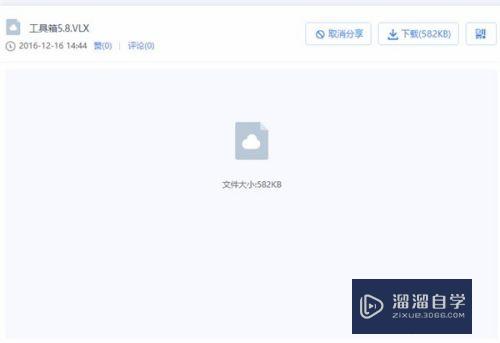
第2步
(2)打开cad软件。使用快捷键AP+回车。加载刚刚下载在桌面的插件;
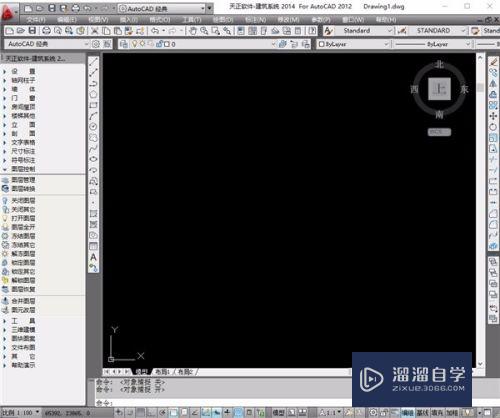
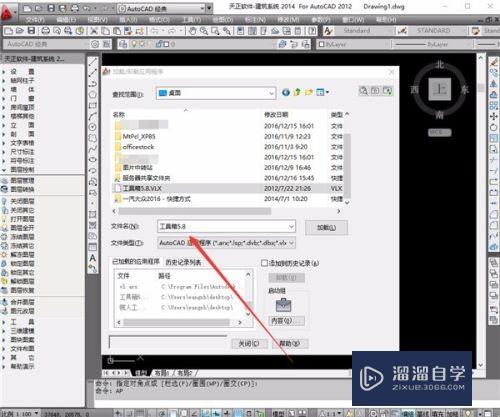
第3步
(3)在cad上随意写一个数字。这里就演示下。就写01吧

第4步
(4)使用快捷键Y或者是YY。然后会出现如下界面;

第5步
(5)选择文字-递增复制。选择对象。单击刚刚写的数字01;
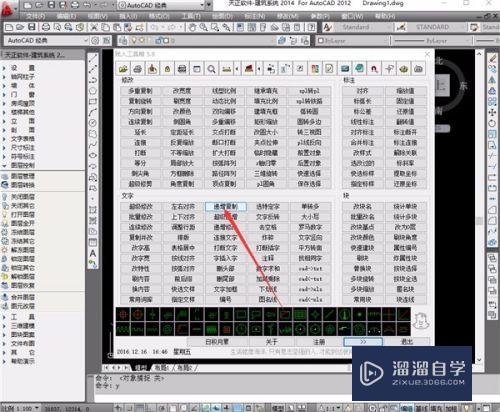
第6步
(6)输入递增数值。这里我输入1。然后点击需要递增的任意位置即可。单击一下会递增01。非常方便。
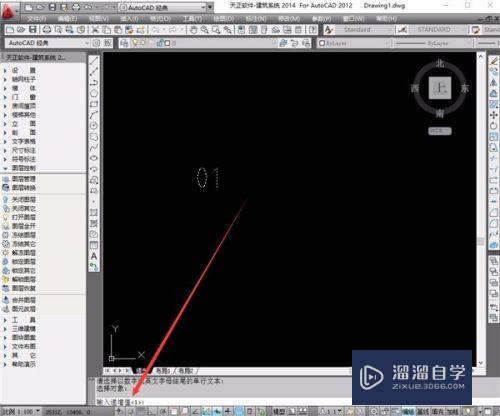
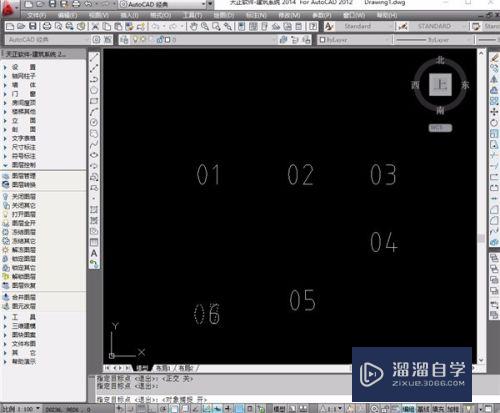
以上关于“CAD如何实现递增复制(cad如何实现递增复制功能)”的内容小渲今天就介绍到这里。希望这篇文章能够帮助到小伙伴们解决问题。如果觉得教程不详细的话。可以在本站搜索相关的教程学习哦!
更多精选教程文章推荐
以上是由资深渲染大师 小渲 整理编辑的,如果觉得对你有帮助,可以收藏或分享给身边的人
本文标题:CAD如何实现递增复制(cad如何实现递增复制功能)
本文地址:http://www.hszkedu.com/73249.html ,转载请注明来源:云渲染教程网
友情提示:本站内容均为网友发布,并不代表本站立场,如果本站的信息无意侵犯了您的版权,请联系我们及时处理,分享目的仅供大家学习与参考,不代表云渲染农场的立场!
本文地址:http://www.hszkedu.com/73249.html ,转载请注明来源:云渲染教程网
友情提示:本站内容均为网友发布,并不代表本站立场,如果本站的信息无意侵犯了您的版权,请联系我们及时处理,分享目的仅供大家学习与参考,不代表云渲染农场的立场!